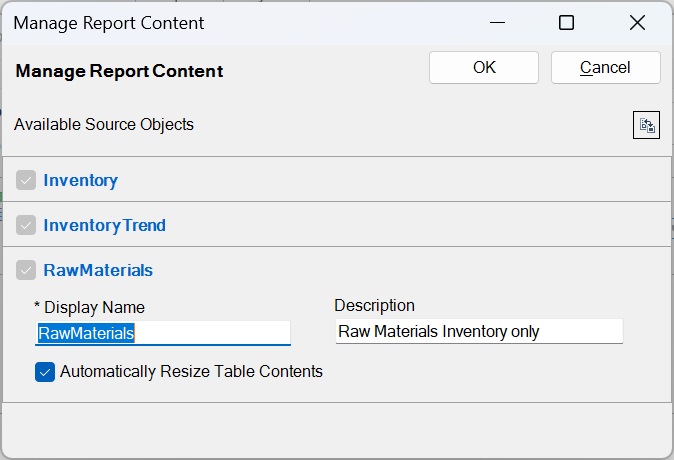Gestión de rangos con nombre para archivos de referencia
Como autor del doclet, puede renombrar un rango con nombre en un archivo de referencia o suprimir un archivo de referencia. Por ejemplo, como autor de un doclet, puede suprimir un archivo de referencia que ya no se utilice.
Para gestionar los rangos con nombre en un archivo de referencia:
- Abra el paquete de informes y, si no lo ha hecho ya, abra y bloquee el doclet que contenga el archivo de referencia que desearía modificar.
- Haga clic en Inspeccionar en la cinta de opciones Narrative Reporting para abrir el cuadro de diálogo Propiedades.
- En Propiedades, haga clic en el separador Contenido embebido,
 y, a continuación, haga clic en el enlace Archivos disponibles.
y, a continuación, haga clic en el enlace Archivos disponibles. - Para cambiar el nombre mostrado, la descripción opcional y el valor de ajuste de tamaño de columna de tabla de los rangos con nombre en el archivo de referencia:
- Para suprimir un archivo de referencia:
- Cuando haya terminado de gestionar rangos con nombre o de suprimir archivos de referencia de un doclet, cierre el cuadro de diálogo Propiedades, separador Contenido embebido.
- Cargue y proteja el doclet.